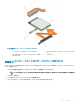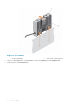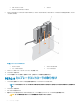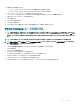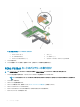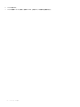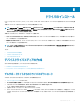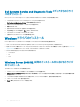Users Guide
Dell Systems Service and Diagnostic Tools メディアからのドライ
バのダウンロード
『Dell Systems Service and Diagnostic Tools』メディアからドライバをダウンロードするには、次の手順を実行します。
1 システムに『Dell Systems Service and Diagnostics Tools』メディアを挿入します。
Dell Service and Diagnostic Utilities へようこそ画面が表示されます。
2
お使いのシステムモデルおよびオペレーティングシステムを選択します。
3 続行 をクリックします。
4 表示されるドライバのリストから、必要なドライバを選択します。
5 自己解凍型 ZIP ファイルを選択し、Run(実行)をクリックします。
6 ドライバを CD、DVD、または USB ドライブにコピーします。
7 必要なすべてのドライバについて、この手順を繰り返します。
Windows ドライバのインストール
PERC 9 用の Windows ドライバをインストールする前に、デバイスドライバメディアを作成する必要があります。
• オペレーティングシステムのマニュアルセットに含まれている Microsoft の『Getting Started』(はじめに)をお読みください。
• お使いのシステムに、最新の BIOS、ファームウェア、ドライバのアップデートがインストールされていることを確認してください。必要に応じて、Dell.com/
support/home
から最新の BIOS、ファームウェア、ドライバのアップデートをダウンロードします。
• 以下のいずれかの方法でデバイスドライバメディアを作成します。
– USB ドライブ
– CD
– DVD
Windows Server 2008 R2 以降のインストール中におけるドライバ
のインストール
ドライバをインストールするには、次の手順を実行します。
1 Windows Server 2008 R2 または新しいメディアを使用してシステムを起動します。
2 Windows Server 2008 R2 以降をどこにインストールしますかというウィンドウが表示されるまで画面上の指示に従い、次に ドライバをロードす
る
を選択します。
3 システムがメディアを挿入するためのプロンプトを表示します。インストールメディアを挿入し、適切な場所を参照します。
4 PERC 9 シリーズのカードを一覧から選択します。
5 Next(次へ)をクリックしてインストールを続行します。
60
ドライバのインストール